Hoe ResolveURL te gebruiken, de URLResolver-vorkafhankelijkheid voor Kodi
DMCA (Digital Millennium Copyright Act) verwijderingenzijn het slechtste deel geworden over het zijn van een Kodi-fan. Ze komen uit het niets, gelanceerd door bedrijven of juridische organisaties, en ze sluiten elke Kodi-repository van derden, add-on of service waarvan ze beweren dat deze de auteursrechtwetgeving schendt. In sommige gevallen zijn de DMCA-verwijderingen gerechtvaardigd, maar in andere gevallen niet.

Zelfs als een DMCA-probleem een service niet verwijderthelemaal, de effecten ervan rimpelen in de hele gemeenschap. Een aantal populaire en nuttige add-ons zijn verdwenen vanwege deze besmettelijke angst. Een dergelijk slachtoffer is URLResolver, een afhankelijkheid van Kodi die door talloze onofficiële add-ons wordt gebruikt om URL's om te zetten in bruikbare links. Toen URLResolver verdwenen was, gingen de meeste favoriete add-ons van de community mee. Het leek er niet op dat er veel hoop was op Kodi-streams van goede kwaliteit, maar toen kwam ResolveURL.
In de onderstaande secties bekijken we de URLResolver-vork die bekend staat als ResolveURL, testen we of deze werkt en geven we u volledige instructies over hoe u deze kunt vinden en installeren.
Exclusief aanbod: bespaar 49%. Probeer ExpressVPN zonder risico!
Download de best beoordeelde VPN
30 dagen geld-terug-garantie
Hoe krijg je een GRATIS VPN voor 30 dagen
Als u bijvoorbeeld voor een korte tijd een VPN nodig heeft, kunt u onze VPN met de beste rang gratis krijgen. ExpressVPN biedt een 30-dagen geld-terug-garantie. Je moet betalen voor het abonnement, dat is een feit, maar het staat het toe volledige toegang gedurende 30 dagen en vervolgens annuleert u voor een volledige terugbetaling. Hun annuleringsbeleid zonder vragen doet zijn naam eer aan.
Blijf anoniem en veilig met een VPN
Online privacy is een groeiende zorg voor iedereendie internet gebruikt. Nieuwsgierige internetproviders slaan voortdurend privégegevens op voor hun eigen winst, overheden voeren massale surveillance-inspanningen uit om onschuldige gebruikers te bespioneren en hackers wachten op u om een fout te maken, zodat zij uw identiteit kunnen stelen. Kodi-gebruikers maken zich vooral zorgen over online privacykwesties, omdat Kodi-verkeer door ISP's vaak als verdacht wordt beschouwd.
Het goede nieuws is dat je dit allemaal kunt vermijdenproblemen met de juiste VPN. Virtuele privé-netwerken coderen gegevenspakketten voordat ze uw apparaat verlaten, waardoor het voor niemand onmogelijk is om te zien welke sites u bezoekt en welke inhoud u streamt. Ze verwijderen ook persoonlijke informatie uit de gegevens, zodat u met een verhoogde anonimiteit kunt surfen.
Naast deze privacyfuncties bieden VPN's ook de volgende voordelen:
- Bekijk video's uit andere landen op Netflix, YouTube, Hulu, BBC iPlayer en meer.
- Bescherm uw smartphone tijdens het reizen en het gebruik van openbare hotspots of hotel-wifi.
- Voorkom dat internetproviders uw internetsnelheid vertragen.
De beste VPN voor Kodi - IPVanish
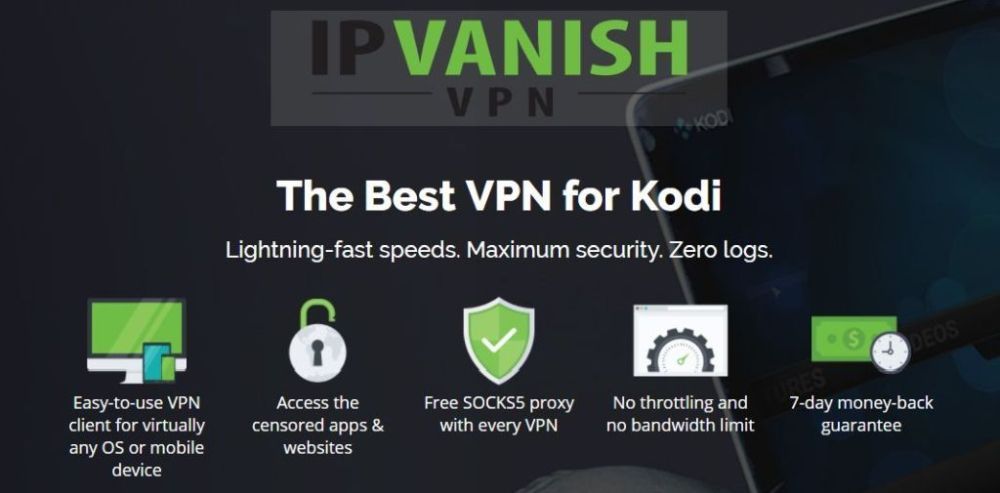
IPVanish is onze topkeuze voor een betrouwbare en veilige VPN voorgebruik met Kodi. Het bedrijf beheert een enorm netwerk van meer dan 950 servers op 60 verschillende locaties, voldoende om te garanderen dat u een snelle, lag-free verbinding vindt, waar u ook woont. Gebruik dit om censuurbarrières te doorbreken of een buitenlands IP-adres te pakken om content uit andere landen te streamen, allemaal met slechts een paar klikken! IPVanish levert ook solide 256-bit AES-codering op alle gegevens, biedt zowel automatische kill-switch als DNS-lekbeveiligingsfuncties en houdt uw informatie privé met een fantastisch zero-loggingbeleid voor al het verkeer.
IPVanish biedt een geld-terug-garantie van 7 dagen, wat betekent dat u een week de tijd hebt om het zonder risico te testen. Houd er rekening mee dat Verslavende tips-lezers kunnen hier een enorme 60% besparen op het IPVanish-jaarplan, waarbij de maandelijkse prijs wordt verlaagd naar slechts $ 4,87 / mnd.
Over ResolveURL
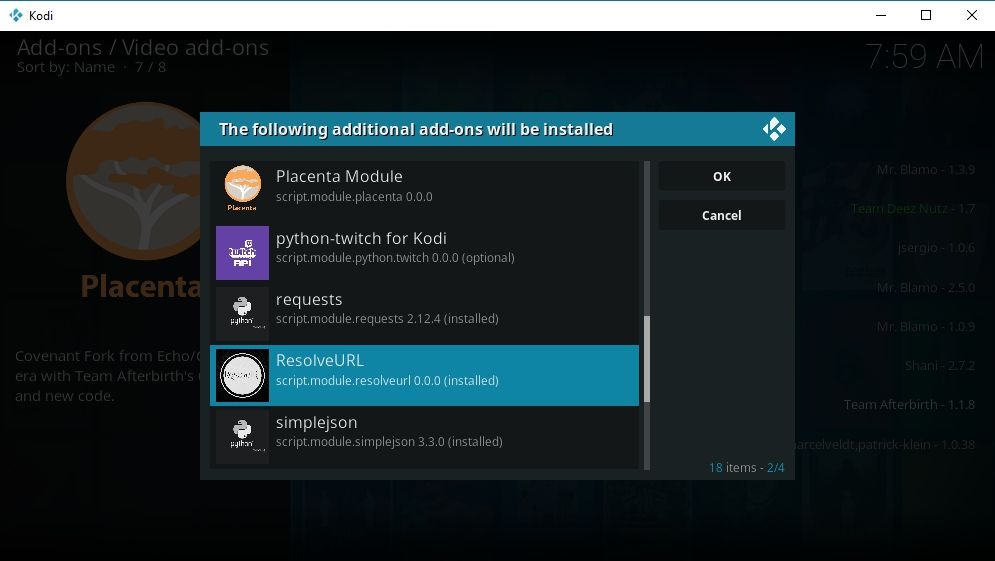
Afhankelijkheden zoals ResolveURL vertegenwoordigen de mindergebruiksvriendelijke kant van Kodi. De meeste streamers willen zich niet druk maken over dingen waarmee ze eigenlijk niet communiceren. ResolveURL is echter een uiterst belangrijk onderdeel van het Kodi-ecosysteem. Zonder het of zijn voorganger zullen de meeste add-ons niet eens werken!
Wat heeft URLResolver gedaan?
De meeste mensen hebben URLResolver nooit geweten totHet verdween. De afhankelijkheid van Kodi is ontworpen om op de achtergrond te werken en op een rustige manier te communiceren met add-ons en de sites waarvoor ze bestanden aanvragen. Wanneer een add-on vraagt om een film of video van een website voor bestandsopslag, stuurt deze de aanvraag eigenlijk alleen naar URLResolver, die deze vervolgens converteert naar een indeling die de host kan begrijpen. De afhankelijkheid klikt door capcha's die in de weg zitten en vervolgens wordt het bestand afgeleverd.
URLResolver was vooral handig voor Kodiadd-ons omdat zoveel van hun inhoud afkomstig was van externe hosts van bestanden. Deze services zijn niet ontworpen om video's te streamen, alleen inhoud uploaden of downloaden. URLResolver heeft deze statische, anonieme sites voor het dumpen van bestanden omgezet in een paradijs voor streamers. Tot het natuurlijk verdwenen was.
URLResolver was onderdeel van verschillende majorrepositories, inclusief TVAddons en Colossus. Deze repo's werden afgesloten door DMCA-verwijderingen en URLResolver ging met hen mee. De oorspronkelijke ontwikkelaar verklaarde dat de afhankelijkheid officieel dood was en dat het slechts een kwestie van tijd was voordat hij volledig stopte met werken.
Hoe ResolveURL werkt
ResolveURL gaat verder waar URLResolver naar links ginguit. Het is eigenlijk een vork van de oorspronkelijke afhankelijkheidscode, wat betekent dat het in wezen een kloon is met enkele wijzigingen die vóór publicatie zijn aangebracht. Het was gevorkt en wordt onderhouden door de gerenommeerde Kodi-ontwikkelaar (en URLResolver-maker) jsergio123, waardoor het veel uithoudingsvermogen heeft.
In de praktijk werkt ResolveURL precies zoalsURLResolver. Kodi-streamers hoeven geen vinger uit te steken, installeer gewoon een add-on die de nieuwe resolver gebruikt en laat het zijn werk doen. Add-onontwikkelaars kunnen ResolveURL ook gemakkelijk in hun projecten integreren. Zie hieronder voor meer informatie.
Moet ik ResolveURL gebruiken?
Of u ResolveURL wel of niet nodig heeft, is helemaalafhankelijk van welke Kodi-add-ons u gebruikt om te streamen. Officiële add-ons zoals Viewster of Snagfilms maken geen gebruik van afhankelijkheden zoals ResolveURL, dus als u zich daaraan houdt, hoeft u zich geen zorgen te maken. De overgrote meerderheid van populaire add-ons van derden heeft echter URLResolver gebruikt om hun streams van stroom te voorzien, wat betekent dat ze waarschijnlijk binnenkort de overstap naar de vork zullen maken.
Het goede nieuws is dat u niets hoeft te doenjouw deel. Repositories en add-ons integreren ResolveURL zelfstandig en bevatten meestal de afhankelijkheid bij elke download, dus het is niet nodig om het op te sporen en handmatig te installeren. Als u toevallig een add-on installeert die deze nodig heeft, zorgt deze voor alles.
Hoe ResolveURL te gebruiken
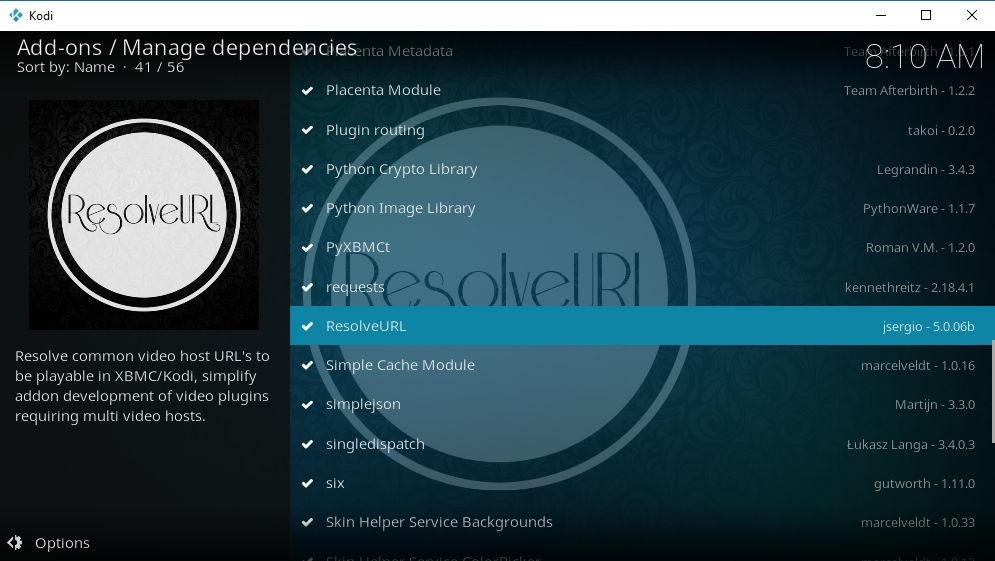
Een Kodi-add-on ontwikkelen en wilt u ResolveURL gebruiken? Gewoon op zoek naar de nieuwste en beste manieren om films te streamen? We hebben u gedekt!
Controleer of ResolveURL is geïnstalleerd
Bepaalde opslagplaatsen zijn al toegevoegdResolveURL naar hun aanbod. Als je toevallig een van deze hebt geïnstalleerd, is de kans groot dat ResolveURL al aanwezig is op Kodi. Je kunt een snelle controle uitvoeren om er zeker van te zijn dat deze er is, als je wilt. Volg gewoon de onderstaande stappen.
- Ga naar het startmenu van Kodi en klik op tandwiel icoon kies dan Systeem instellingen.
- Blader omlaag naar het tandwiel linksonder in het scherm. Klik erop totdat er staat Deskundige.
- Blader terug naar boven en selecteer Add-ons, zoek dan de Beheer afhankelijkheden aan de rechterkant en klik erop.
- U wordt naar een nieuw scherm gebracht. Blader door de alfabetische lijst en zoek naar ResolveURL. Als u het ziet en er een vinkje naast staat, is de afhankelijkheid al geïnstalleerd en gereed.
- Als ResolveURL niet verschijnt, volgt u het onderstaande advies.
ResolveURL installeren
Het is niet nodig om ResolveURL zelf te installeren. Als u een repository downloadt met een add-on die de afhankelijkheid vereist, moet deze voorverpakt en voor u geïnstalleerd zijn. Daartoe hoeft u alleen maar een add-on te kopen
Een goed uitgangspunt is de add-on Placenta. Deze multifunctionele film- en tv-streamingservice wordt geleverd met enkele van de beste bronnen die er zijn. Hoogwaardige, betrouwbare links en een enorme selectie inhoud, allemaal klaar om te streamen. Placenta is verpakt in de Blamo-repository, inclusief ResolveURL. Volg deze gids op hoe de Placenta streaming add-on te installeren en ResolveURL wordt automatisch toegevoegd aan uw systeem.
Welke add-ons ondersteunen ResolveURL?
Er is een groeiende lijst met Kodi-add-ons van derdeninclusief ondersteuning voor ResolveURL. Veel van de oude favorieten die stopten met werken met URLResolver verdwenen, zijn zelf afgesloten, maar om de week verschijnen nieuwe releases met alle streams die je aankan.
Hieronder staan enkele van de betrouwbaardere add-ons die u kunt bekijken.
- Amore
- Bij de Flix
- Boondock
- Death Streams
- Ik ben Absolem
- Invictus
- Kinderhoek v2
- Maverick TV
- Nemesis
- Placenta
- Tempus herboren
- draaikolk
- Xtreme Odyssey
Neem ResolveURL op in uw add-on
Een eigen Kodi-add-on bouwen? U kunt de krachtige functies van ResolveURL gebruiken door slechts een paar stukjes code aan uw bestanden toe te voegen. Volg de onderstaande snelle stappen om precies dat te doen.
Plak het volgende in uw addons.xml-bestand:
<Vereist>
<import addon = ”xbmc.python” version = ”2.1.0 ″ />
<import addon = ”script.module.resolveurl” version = ”5.0.00 ″ />
</ Vereist>
Importeer ResolveURL nu in uw hoofdcode:
importoplossing
resolve = solveurl.resolve (url)
Als uw add-on eerder ondersteunde URLResolver, kunt u ResolveURL als URLResolver importeren en uzelf veel werk besparen:
importoplosser als urlresolver
resolve = urlresolver.resolve (url)
En ten slotte, neem de officiële repository op om ervoor te zorgen dat u gebruikers altijd toegang geeft tot de nieuwste ResolveURL-updates:
<Dir>
<info gecomprimeerd = "false"> https://raw.githubusercontent.com/jsergio123/zips/master/addons.xml </info>
<Checksum> https://raw.githubusercontent.com/jsergio123/zips/master/addons.xml.md5 </ checksum>
<datadir zip = ”true”> https://raw.githubusercontent.com/jsergio123/zips/master/ </datadir>
</ Dir>
Problemen oplossen URL-problemen oplossen
ResolveURL blijft grotendeels stil op de achtergrond en doet zijn werk. Er zijn echter een paar kleine problemen die zich voor de eerste keer kunnen voordoen. Zie hieronder voor enkele snelle, probleemloze oplossingen.
Fixing ResolveURL Setup fouten
De eerste keer dat u een add-on gebruikt die is bijgewerktcompatibel met ResolveURL, kunt u enkele fouten tegenkomen. Deze zijn gelukkig tijdelijk en kunnen met slechts een paar klikken worden opgelost. De meest voorkomende is een fout die kort na het installeren van een ResolveURL-add-on verschijnt. Een pop-upvenster beweert dat er een probleem is met URLResolver. Het enige wat u hoeft te doen is op "Negeren" te klikken en alles werkt daarna perfect.
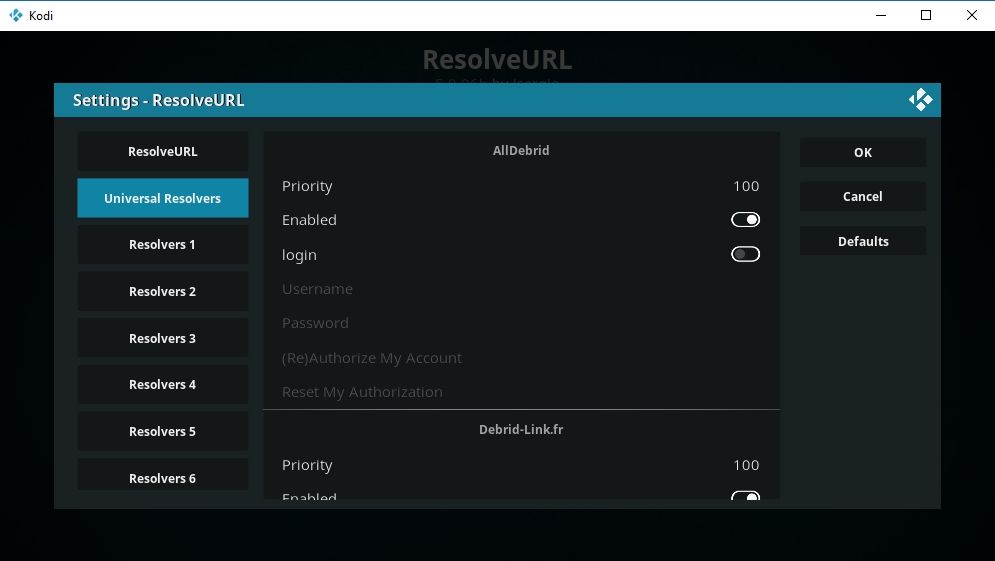
Als u Real Debrid, All-Debrid of andere premium accountdiensten gebruikt, moet u ze opnieuw autoriseren om met ResolveURL te werken. Ga gewoon naar de Kodi-instellingenpagina, kies systeem en blader naar de sectie add-ons. kiezen Beheer afhankelijkheden aan de rechterkant. Blader omlaag naar ResolveURL en open deze en klik vervolgens op pictogram configureren.
In het venster dat wordt geopend, ziet u links een lijst met uw oplossingsservices. Kies ze een voor een en schakel ze opnieuw in door op het schakelpictogram te klikken aan de rechterkant. Als je klaar bent, klik je op OK om het venster te sluiten en hervat je het streamen. Mogelijk moet u Kodi opnieuw opstarten voordat sommige wijzigingen van kracht worden.
Hoe URLResolver te verwijderen
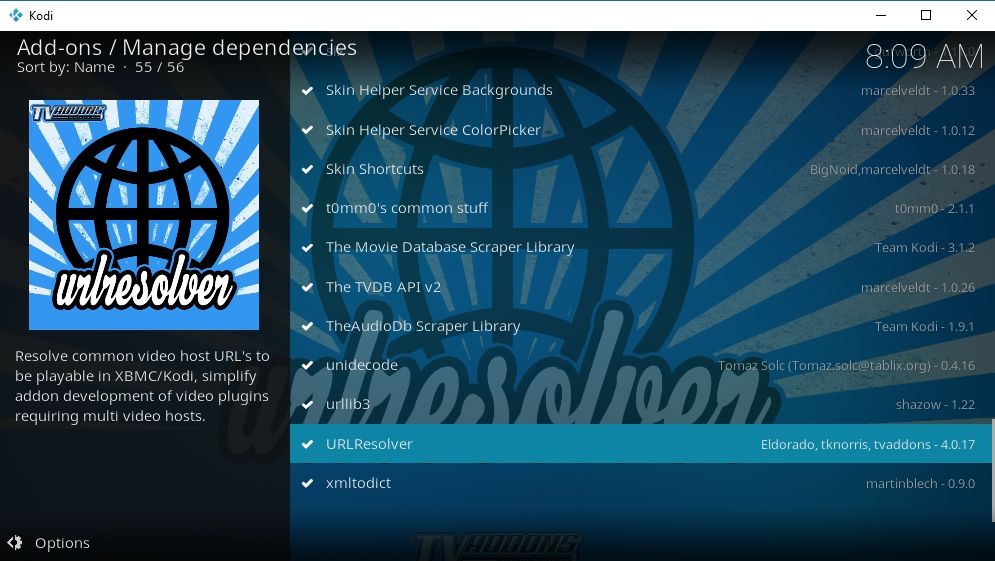
Hoewel het geen noodzakelijke stap is, hebben sommige gebruikersmeld een betere ResolveURL-ervaring zodra ze zijn voorganger URLResolver hebben verwijderd. Zelfs als u geen compatibiliteitsproblemen opmerkt, is het verwijderen van URLResolver onschadelijk. Het werkt tenslotte niet, dus het heeft geen zin om het in de buurt te houden. Volg de onderstaande stappen om het volledig van uw systeem te verwijderen.
- Ga naar het startmenu van Kodi en klik op tandwiel icoon.
- Kiezen Systeem instellingen.
- Blader omlaag naar het tandwiel linksonder in het scherm. Klik erop totdat er staat Deskundige.
- Blader terug naar boven en selecteer Add-ons.
- Zoek naar de Beheer afhankelijkheden en klik erop.
- U wordt naar een nieuw scherm gebracht. Scroll naar beneden en zoek naar URLResolver.
- Klik op het item URLResolver om de details te bekijken.
- Klik op de Knop Verwijderen in de rechter benedenhoek.
- Als u geen add-ons heeft waarop u kunt vertrouwenURLResolver, deze wordt onmiddellijk verwijderd. Als u dit doet, kunt u deze add-ons eerst verwijderen en daarna proberen URLResolver te verwijderen, of volg gewoon het onderstaande gedeelte.
Forceer Uninstall URLResolver
Als add-ons een geïnstalleerde afhankelijkheid vereisen, Kodilaat je het niet verwijderen met het automatische verwijderingsprogramma. In plaats daarvan moet je erin duiken en bestanden handmatig verwijderen. Het is gemakkelijk te doen als u op Windows, Mac of Linux werkt, en het is ook mogelijk op iOS- en Android-apparaten. Gebruik deze methode alleen als u URLResolver kwijt wilt en de add-ons niet wilt verwijderen om deze geïnstalleerd te houden.
De eerste stap is om te achterhalen waar Kodi uw add-ongegevens opslaat. U kunt het lokaliseren door handmatig op uw systeem te zoeken, of begin door de juiste locatie hieronder te bezoeken.
- Android - Android / data / org.xbmc.kodi / bestanden / .kodi / addons /
- iOS - / privé / var / mobiel / Bibliotheek / Voorkeuren / Kodi / add-ons /
- Linux - ~ / .kodi / addons /
- Mac - / Gebruikers / [Uw gebruikersnaam] / Bibliotheek / Application Support / Kodi / addons /
- Windows - C: Gebruikers [Uw gebruikersnaam] AppDataRoamingKodiaddons
- Windows (alternatief) - Open het menu "Start", typ% APPDATA% en druk op "Enter"
Zoek in de juiste map naar het volgende item:
- script.module.urlresolver
Alles wat u hoeft te doen om URLResolver handmatig te verwijderenis het bestand script.module.urlresolver verwijderen. Nu kunt u Kodi opnieuw starten. Er kunnen enkele foutmeldingen verschijnen, maar u kunt ze voorlopig veilig negeren. Zorg ervoor dat u uw add-ons en repositorybronnen up-to-date houdt, zodat u nieuwe inhoud kunt krijgen zodra deze wordt vrijgegeven. Naar alle waarschijnlijkheid zullen uw favoriete add-ons binnenkort ondersteuning voor ResolveURL toevoegen, en u wilt de eerste zijn die begint met streamen!
Gevolgtrekking
ResolveURL is een levensredder voor duizenden Kodigebruikers. Het vult netjes het gat dat is achtergelaten door URLResolver en doet dit zonder problemen te veroorzaken. U hoeft het niet zelf te installeren en als u aan een add-on werkt, kunt u het met slechts een paar regels code opnemen. Eenvoudig, gemakkelijk, eenvoudig en eerlijk gezegd, geweldig.
Kent u add-ons die gebruikmaken van ResolveURL? Laat het ons weten in de comments!

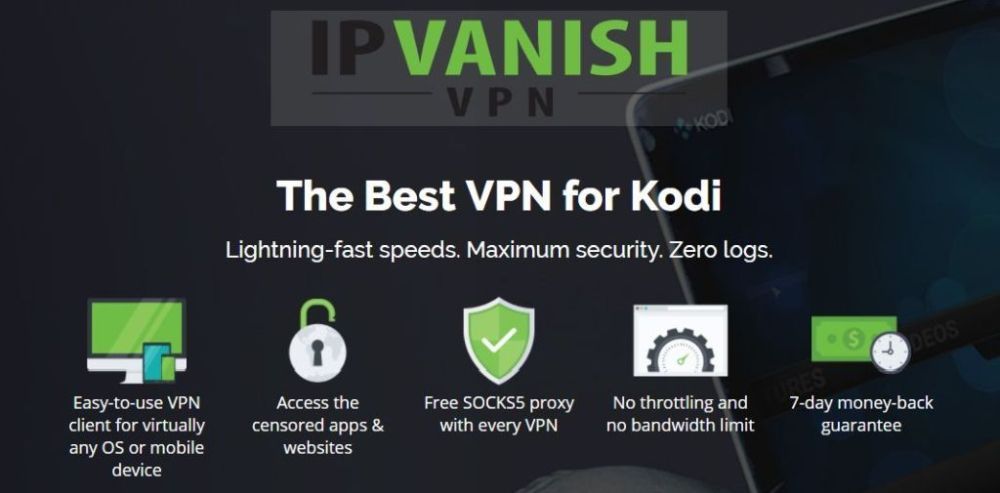

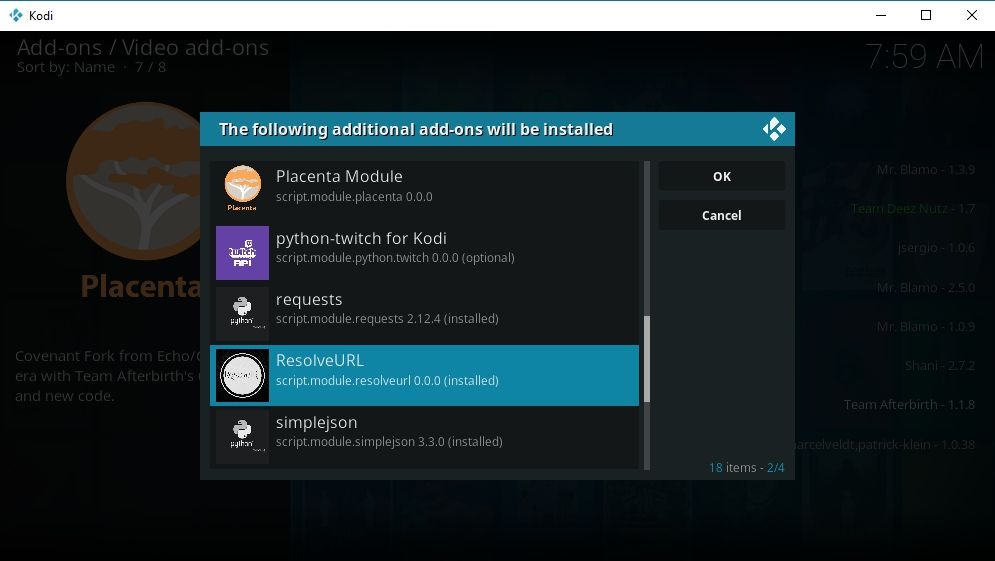
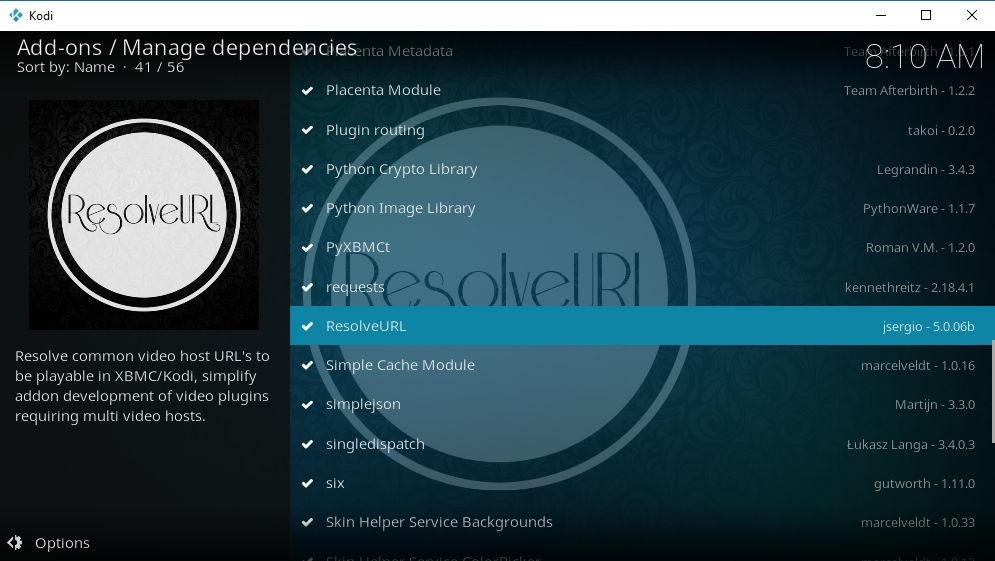
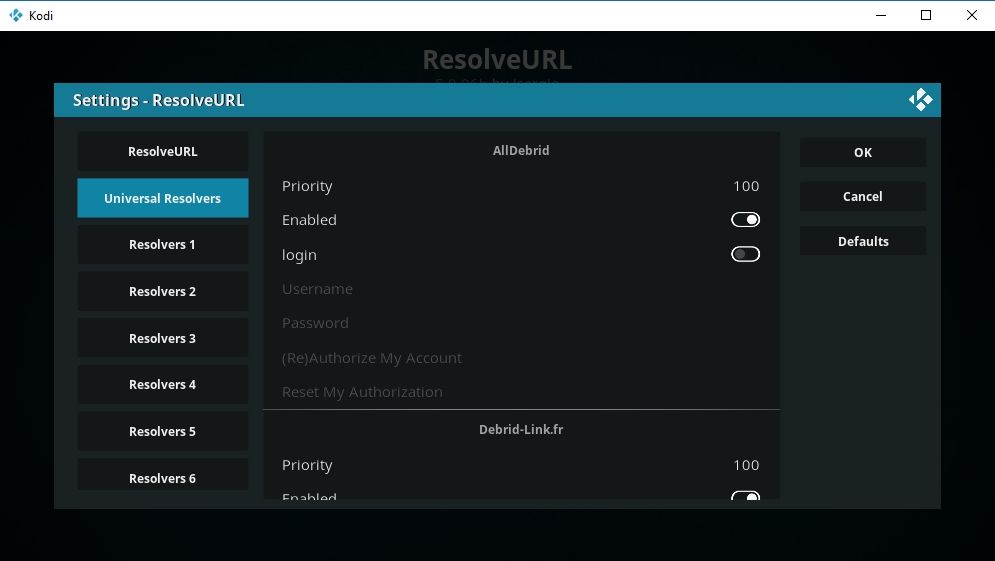
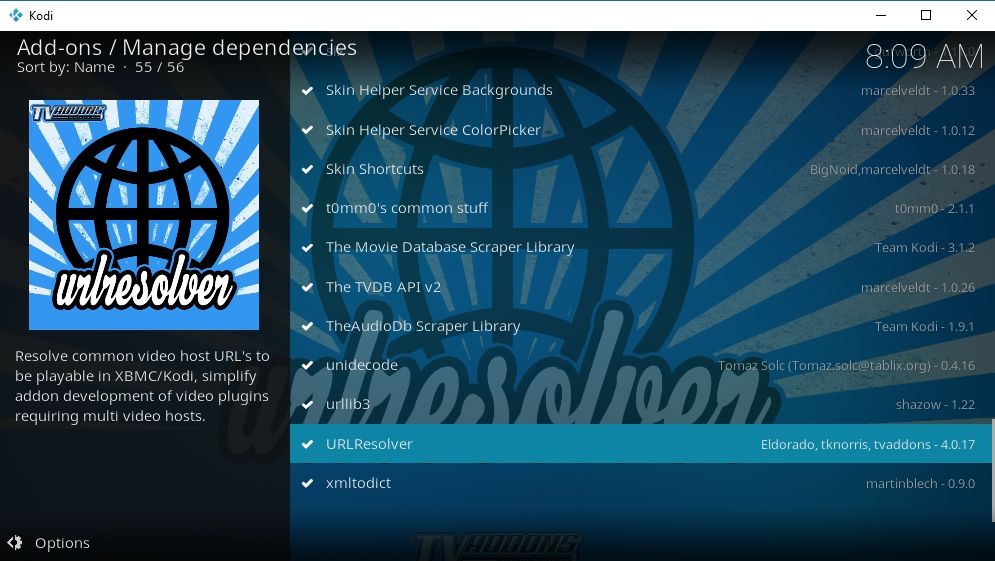





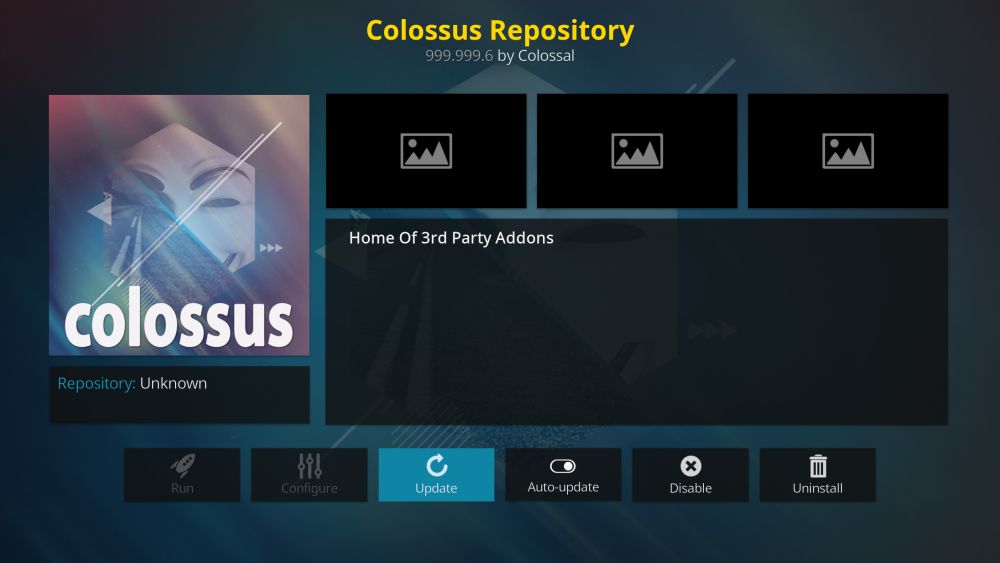






Comments